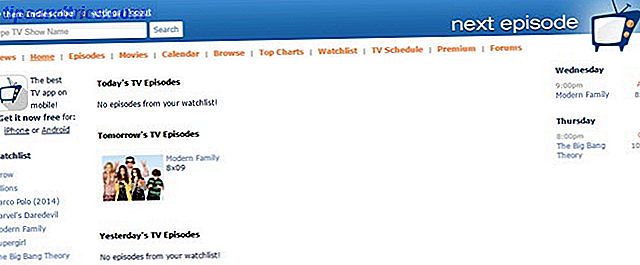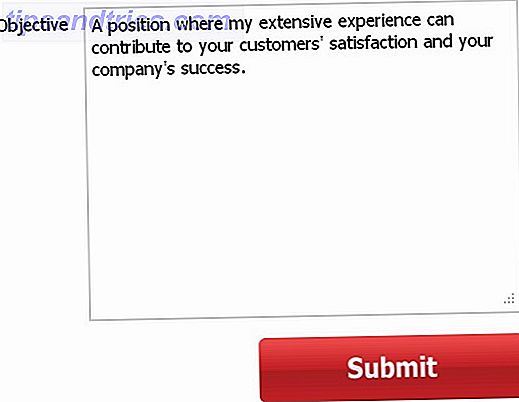Vous avez probablement beaucoup entendu parler de Kodi dans les nouvelles récemment. Quelles sont les boîtes de Kodi et est-il légal de posséder un? Quelles sont les boîtes Kodi et est-il légal d'en posséder un? Les boîtes Kodi devenant de plus en plus populaires, nous avons décidé d'expliquer ce que sont les boîtes Kodi et de vous offrir une réponse définitive sur leur légalité. Lire la suite . Les boîtes «pleines» illégales ont reçu la colère des sociétés de télévision, des gouvernements nationaux et même de Kodi. Certains des vendeurs de ces appareils se sont retrouvés derrière les barreaux.
Ne laissez pas les histoires négatives vous rebuter. Avec Plex, Kodi est l'un des deux home-cinéma «incontournables». Un plan pour votre système de cinéma maison Un plan pour votre système de cinéma maison La mise en place du cinéma maison parfait n'est pas facile. Lire plus d'applications que tout le monde devrait utiliser.
Si vous débutez votre voyage Kodi et que vous ne savez pas par où commencer, nous sommes là pour vous aider, avec sept conseils essentiels pour les débutants. Ce sont toutes des étapes importantes pour vous assurer de maximiser votre plaisir du logiciel. Et, le plus important, aucun de ceux-ci ne vous aura des ennuis avec la loi.
1. Plusieurs appareils
Lorsque vous commencez à utiliser Kodi, vous réalisez rapidement que vous êtes tombé dans un trou de lapin sombre et profond. Parce qu'il n'y a pas de fin à la quantité de réglages, astuces et personnalisation que vous pouvez faire.
En tant que tel, il est presque impossible de reproduire la même configuration sur différentes installations Comment configurer votre XBMC Media Center Comment configurer votre XBMC Media Center XBMC peut avoir évolué dans Kodi, mais si vous avez une ancienne version installée, ce guide aidera vous l'avez mis en place et commencé. Lire la suite sur plusieurs appareils. Cela prendrait beaucoup trop de temps et vous géreriez pour toujours les mises à jour et autres paramètres. En d'autres termes, ne l'essayez même pas.
Néanmoins, la nature même de Kodi signifie que vous voudrez probablement utiliser l'application sur de nombreux appareils différents. Alors que peux-tu faire?
Pour les débutants, le plus simple est d'activer l' interface Web de Kodi, puis d'accéder à votre média via un navigateur. Vous serez alors en mesure d'afficher tous vos médias et d'utiliser tous vos modules complémentaires.
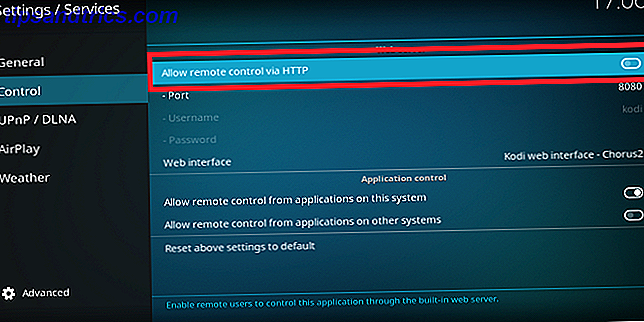
Pour activer l'Interface Web, accédez à Système> Paramètres du service> Contrôle et activez la bascule en regard de Autoriser le contrôle à distance via HTTP . Vous pouvez laisser le numéro de port comme paramètre par défaut.
Enfin, sur l'appareil que vous regardez regarder, tapez [adresse IP de votre ordinateur]: [numéro de port] dans la barre d'adresse. Il ressemblera probablement à quelque chose comme 192.168.5.20:8080 .
2. Augmentez la limite de mise en mémoire tampon
Si vous utilisez Kodi pour regarder la télévision en direct ou diffuser du contenu en ligne Comment regarder la télévision en direct en utilisant Kodi et NextPVR Comment regarder la télévision en direct en utilisant Kodi et NextPVR Regarder et enregistrer la télévision, gratuitement, en utilisant votre PC. C'est parfaitement légal, et un programme Windows gratuit appelé NextPVR rend le processus (relativement) simple. En savoir plus, vous rencontrerez parfois des problèmes de mise en mémoire tampon. Même si vous disposez d'une connexion Internet rapide, le volume d'utilisateurs sur certains flux peut les rendre constamment tampon.
Bien sûr, la modification du paramètre de qualité de streaming du complément incriminé vous aidera. Cependant, pour une solution à l'échelle du système, vous devez modifier la taille du cache de Kodi.
Malheureusement, il n'y a pas de moyen facile de le faire depuis l'application. Vous devez éditer advancedsettings.xml de Kodi. Son emplacement varie en fonction de votre système d'exploitation. Voici quelques-uns des plus communs:
- Android - Android / data / org.xbmc.kodi / fichiers / .kodi / userdata / (voir note)
- iOS - / private / var / mobile / Bibliothèque / Préférences / Kodi / userdata /
- Linux - ~ / .kodi / userdata /
- Mac - / Utilisateurs // Bibliothèque / Application Support / Kodi / userdata / (voir note)
- LibreELEC et OpenELEC - /storage/.kodi/userdata/
- Windows - C: \ Utilisateurs \ Nom d'utilisateur \ AppData \ Roaming \ Kodi \ Userdata
Lorsque vous avez ouvert le fichier, vous devez localiser deux lignes: 20971520 et 1 .
Changez les deux valeurs en conséquence:
- La taille de la mémoire détermine la quantité de RAM Kodi utilisée par votre ordinateur. Réglez-le à zéro pour illimité.
- Le readfactor modifie le taux de remplissage du cache (c'est-à-dire la quantité de bande passante que Kodi peut utiliser pour la mise en mémoire tampon). Plus le nombre est élevé, plus la bande passante sera grande.
Enregistrez le fichier, et vous pouvez dire adieu à la mise en mémoire tampon sur le contenu en streaming!
3. Utiliser des ajouts légaux
Oui, il y a beaucoup d'add-ons Kodi qui fournissent la télévision en direct et la vidéo à la demande (VOD) illégale. Ne les utilisez pas - ils ne sont pas fiables et sont souvent plus compliqués qu'ils ne le méritent.
Au lieu de cela, utilisez certaines des méthodes légales. En cas de doute sur la légalité d'un service, vous devriez vous en tenir à des ajouts du référentiel officiel de Kodi. Il est pré-installé sur l'application.
En son sein, vous pouvez trouver la télévision en direct de BBC iPlayer, Al Jazeera, et ESPN. Vous pouvez également trouver une richesse de contenu VOD auprès de fournisseurs tels que ABC Family, NBC, Crunchyroll et Bravo.
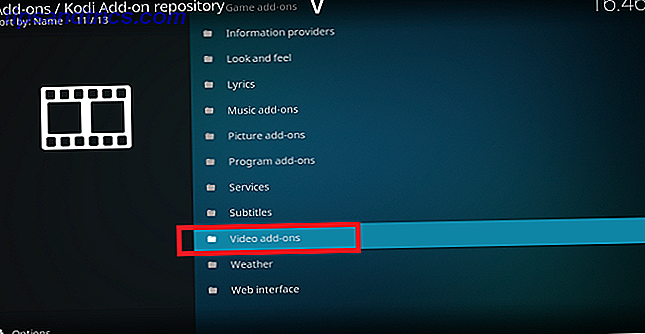
Pour installer un module vidéo à partir du référentiel officiel, accédez à Modules complémentaires> Navigateur complémentaire> Installer à partir du référentiel> Référentiel de modules complémentaires Kodi> Modules vidéo (en -têtes de modules complémentaires> Télécharger> Modules vidéo montrera le contenu de tous vos dépôts combinés).
Remarque: La disponibilité et la légalité de certains modules dépend de votre emplacement. Par exemple, il est seulement légal d'utiliser BBC iPlayer si vous vivez au Royaume-Uni et payez pour une licence TV.
4. Créez vos flux de nouvelles
Kodi a fait son nom grâce à ses capacités vidéo, mais l'application a tellement plus de potentiel. Si vous n'utilisez Kodi que pour regarder des vidéos, vous manquez des fonctionnalités vraiment géniales.
Par exemple, il y a un ticker en direct au bas de l'écran. Dans Kodi v16 (Jarvis) et plus tôt, il était activé par défaut. Dans la version 17 (Krypton) et plus tard, vous devez activer manuellement.
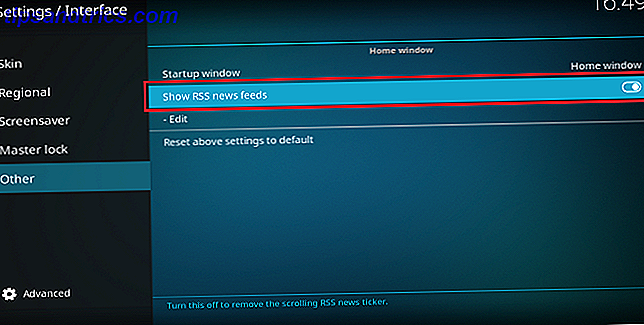
Pour ce faire, allez dans Système> Paramètres d'interface> Autre et faites glisser le bouton à côté de Afficher les flux de nouvelles RSS .
Pour personnaliser vos flux, cliquez sur Modifier . Kodi vous invitera à installer un module complémentaire. Lorsque l'installation est terminée, ajoutez les flux RSS de votre choix.
5. Explorez le référentiel officiel
J'ai déjà mentionné certaines des meilleures applications vidéo dans le référentiel officiel, mais il existe 17 catégories différentes à explorer. En tant que débutant, vous pouvez en donner à certains d'entre eux. Cependant, certaines catégories souvent négligées sont entassées avec de très bons ajouts.
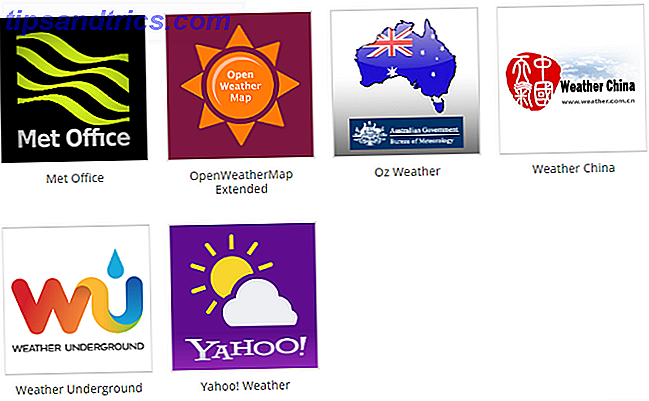
Dans Look and Feel, vous trouverez de nouveaux skins, économiseurs d'écran, sons et langues. Ouvrez Weather pour trouver des applications du Met Office britannique, Weather Underground et Yahoo Weather, et jetez un coup d'œil aux modules complémentaires Picture pour trouver du contenu sur Flickr, Facebook et OneDrive.
Vous pouvez trouver tout le contenu non vidéo dans les modules complémentaires> Navigateur complémentaire> Installer depuis le référentiel> Référentiel Kodi .
Plus vous installez d'extensions non-vidéo, plus vous apprécierez l'approche holistique du divertissement de Kodi.
6. Créer plusieurs profils
Il est commun pour beaucoup de gens d'utiliser une instance de Kodi. Si vous utilisez Kodi sur un décodeur dédié Comment choisir la meilleure boîte Kodi pour vos besoins Comment choisir la meilleure boîte Kodi pour vos besoins Vous voulez acheter une boîte Kodi mais vous ne savez pas lequel choisir? Dans cet article, nous recommandons des cases particulières pour des besoins particuliers, ce qui vous permet de restreindre vos choix. Lire la suite ou une télévision intelligente, c'est une situation inévitable.
Cela peut causer des problèmes. Après tout, vous ne voulez pas que l'album Ariana Grande de votre fille soit mélangé avec votre collection Pink Floyd.
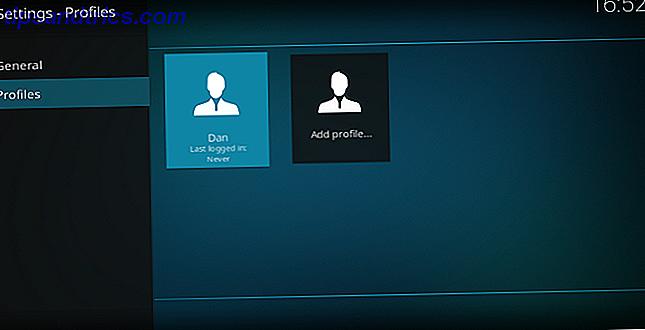
12 façons de faire de Kodi le meilleur lecteur multimédia pour vous 12 façons de faire de Kodi le meilleur lecteur multimédia pour vous Cet article explore les meilleures façons de personnaliser Kodi pour en faire le meilleur lecteur multimédia absolu pour vous personnellement. Le transformer d'être simplement bon en grand sans vergogne. Lire la suite . Chaque utilisateur peut avoir ses propres habillages personnalisés, ses médiathèques, ses flux RSS et ses paramètres réseau. Les utilisateurs administrateurs peuvent également bloquer les dossiers par utilisateur, permettant ainsi une forme primitive de contrôle parental.
Pour créer des profils supplémentaires, accédez à Système> Paramètres du profil> Profils> Ajouter un profil . Une fois que vous avez créé une entrée pour tout le monde dans votre foyer, assurez-vous d'aller à l'onglet Général et sélectionnez Afficher l'écran de connexion au démarrage .
7. Sauvegardez vos paramètres
Si vous avez suivi nos conseils tout au long de cet article, vous aurez déjà modifié de nombreux paramètres. Par conséquent, votre version de Kodi ne ressemblera en rien au nouveau logiciel que vous avez installé il y a quelques heures. Ce ne serait pas terrible de perdre tout votre dur labeur?
Comme tout ce qui se trouve sur un ordinateur, vous devez effectuer des sauvegardes fréquentes. Il est possible de faire des sauvegardes manuelles, mais en tant que débutant, il est plus facile d'utiliser un module complémentaire du programme dans le référentiel officiel.
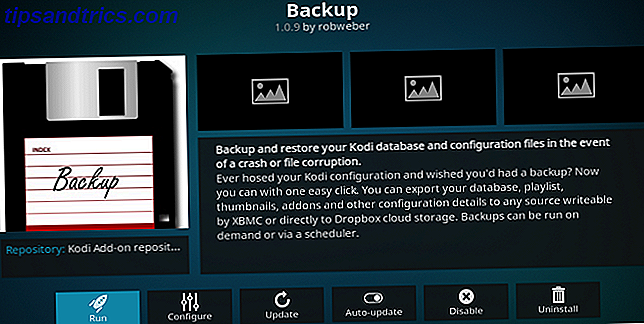
Allez dans Modules complémentaires> Télécharger> Programmes complémentaires et faites défiler jusqu'à ce que vous trouviez une application appelée Sauvegarde . Cliquez sur le nom de l'application et sélectionnez Installer .
Pour exécuter une sauvegarde, suivez les modules complémentaires> Add-ons du programme> Sauvegarde . Lorsque vous exécutez le module complémentaire pour la première fois, vous devez sélectionner certaines préférences telles que l'emplacement de sauvegarde et la planification.
Le même module vous permet de restaurer des sauvegardes après un crash ou un dysfonctionnement.
Quelles sont vos premières impressions de Kodi?
Voilà. Plusieurs astuces géniales pour tous ceux qui découvrent Kodi. Si vous passez un peu de temps à faire les ajustements que nous vous avons recommandés et à explorer le dépôt officiel, vous commencerez votre voyage Kodi du bon pied.
Si vous êtes nouveau à Kodi, nous aimerions avoir de vos nouvelles. Avez-vous rencontré des problèmes avec l'application? Quels paramètres avez-vous du mal à comprendre? Trouvez-vous le tout confus? S'il vous plaît laissez tous vos commentaires et questions sur Kodi ci-dessous.
Crédit d'image: Sergey Nivens via Shutterstock.com

![IFTTT Automation pour votre page Facebook [Conseils Facebook hebdomadaires]](https://www.tipsandtrics.com/img/internet/354/ifttt-automation-your-facebook-page.jpg)